ppt自动播放取消教程
时间:2019-01-29
最近有用户在问小编ppt自动播放怎么取消,其实取消非常的简单,但是很多用户没有使用过,下面来看看详细的取消教程,需要的不要错过了哦。
ppt自动播放取消教程:
首先,准备好一份ppt,这里,小编就以Microsoft Office PowerPoint 2013为例进行演示哈~~~

自动播放系统软件图解1
然后,Microsoft Office PowerPoint 2013的工具栏如图所示。在这里,主要用到的是“切换”和“放灯片放映”两个选项卡下的内容。

关闭自动播放系统软件图解2
然后,点击“切换”,在右侧可以看到“换片方式”。这里,有两种换片方式:一是单击鼠标时进行换片,用于手动换片;二是设置自动换片时间,用于自动播放。在这里,把换片方式统一改为“单击鼠标时”。“切换”中的“换片方式”是针对每一张幻灯片而言的,因此,需要把所有幻灯片的换片方式都改成“单击鼠标时”。

自动播放系统软件图解3
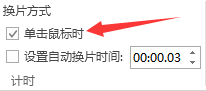
怎么关闭自动播放系统软件图解4
接着,改好之后,切换到“幻灯片放映”选项卡,选择该选项卡下的“设置幻灯片放映”。

自动播放系统软件图解5
最后,将其中的“换片方式”改为“手动”,并点击“确定”。
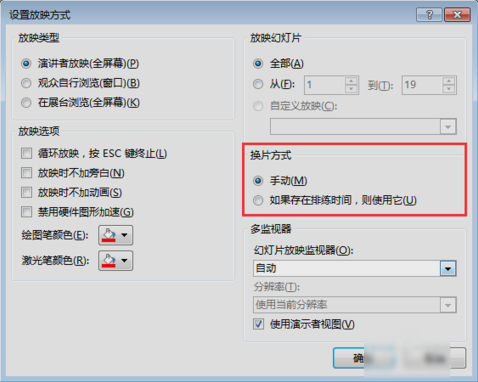
关闭自动播放系统软件图解6
以上就是ppt自动播放取消教程了,如果给您带来了些许帮助,欢迎关注酷下载哦。












